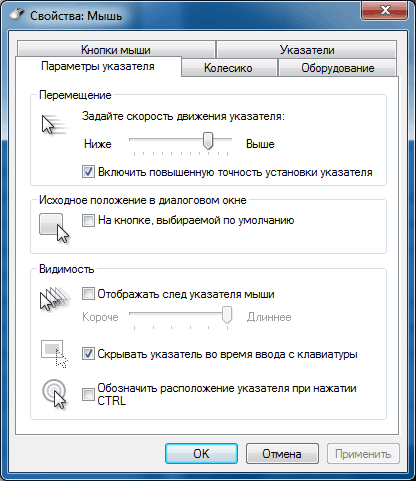Компьютер для пожилых людей
Данная статья написана как советы для детей и внуков, «продвинутых в компьютерах» знакомых и друзей, — т.е. советы для всех тех людей, которые могут помочь выбрать, купить, настроить компьютер пожилому человеку. Если вы сами испытываете трудности с компьютером, по возрасту или по какой-либо другой причине, — то, прочитав эти советы, покажите их человеку, «разбирающемуся в компьютерах», и попросите настроить, купить или что-либо установить.
Статья в целом рассчитана на помощь тем пожилым людям, для которых компьютер — «неведома зверюшка». Если ваш отец работает в автокаде, хотя в целом не разбирается в компьютере, то советы по поводу мыши, сенсорного экрана можно игнорировать — это не про нас, с мышкой мы работаем, файлы сохраняем и т.д. Однако некоторые вопросы: безопасности и использования интернета, архивации, удаленной помощи, удобства работы — стоит прочесть.
Клавиатура
Клавиатуры в ноутбуках бывают удобные и не очень — надо смотреть.
Одна из проблем у многих ноутбуков — одинаковый цвет английской и русской раскладки. Решается наклейками на клавиатуру.
Желательно отключить программно клавишу Caps Lock. На нее постоянно нечаянно нажимают.
Клавиатуру для настольного ПК, моноблока лучше брать белую. Т. к. на черной клавиатуре чаще всего цвет обоих раскладок или одинаково белый, или русский — невыразительно красный, который при слабом освещении не различить
На стандартной клавиатуре 104 клавиши — по факту пенсионерами используются только алфавитно-цифровые. Часть клавиш можно отключить — чтобы даже случайно не нажимать на них. Программно: MKey или Key Remapper. Вручную: если клавиатура не очень ценная, а человек путается постоянно в них — можно аккуратно отверткой вытащить на время все ненужные клавиши. Этот способ лучше программного — т.к. видны только те клавиши, на которые можно и нужно нажимать — остальных нет.
Удобство работы и обучения
Не надейтесь на память вашей мамы, бабушки, отца или дедушки. Все должно быть записано. Последовательно, точно, по шагам.
Для автоматической смены раскладки клавиатуры можно поставить программу Punto Switcher. Она будет полезна, если пишем на двух языках.
Лучше обучать работе в однозадачном режиме — «если я смотрю картинки, я вижу только их, если я смотрю видео — я вижу только развернутый на весь экран проигрыватель». Рабочий стол с кучей запущенных программ — это не наш случай.
Если можно обойтись без операций с файлами (копирование, вставка — все кроме открытия-закрытия) — то лучше обойтись. Т.е. — если вы можете сразу закинуть все семейные фото на компьютер, — то сделайте это сразу. Новые фотографии можно и в интернете показывать.
Если есть какие-либо проблемы с написанием текста, его можно вводить в браузере с помощью голосового поиска от Google, главное чтобы был микрофон.
Также можно настроить программу голосового управления компьютером — Горыныч. Текст она распознает плохо, а вот команды, что открыть и что запустить — хорошо.
Очень полезными будут различные информеры и виджеты на рабочем столе. Зачем открывать браузер, папку с фотографиями, новостной сайт, — когда все это можно показать на рабочем столе? Обязательно RSS-rider и подключить к нему новостные сайты. Можно слушать радио и смотреть тв. Хорошо бы и обновления в «Одноклассниках» смотреть.
Где качать: Официальная галерея Microsoft, сторонний сайт
Естественно речь о виджетах для Windows 7. Например:
Календарь — Истории дня:
RSS
Новости — Газета.ру
Переводчик Google Translate
Телефонная книжка
Поиск — Google Search
Иконки для запуска сайтов — Иконоскоп
Простенький календарь — Green Calendar
Погода — Погода RP5
Виджеты Яндекса — Поиск, Погода, Новости, Часы
Тв и радио плеер MediaPlayer RU
Если вы поставили Ubuntu, то там тоже есть виджеты
Мультимедийные энциклопедии — широкое поле. Все таки пожилые люди плохо ориентируются в поисковиках, с трудом продираются через рекламу. Удобнее всего использовать установленные энциклопедии на компьютере. Темы? — Кулинария, медицина, история, садоводство-огородничество, энциклопедии «обо всем» и т.д. Диски можно купить, или скачать из сети.
Вот примеры таких энциклопедий:
Большая энциклопедия Кирилла и Мефодия 2011
Русская кухня. История. Обычаи. Рецепты.
Иван Шишкин. Живопись. Рисунок. Офорт
Сферические панорамы — Русский Лес. Виртуальный тур
Кулинарная Энциклопедия Cyrill and Methodius
Большая энциклопедия ремонта
Выводим все ярлыки на рабочий стол — они будут иметь понятные иконки и подписи от той или иной энциклопедии.
Различные обучающие курсы — в первую очередь интересны курсы собственно по работе с компьютером. Советую прочитать следующие статьи по этому вопросу:
Лучшие интерактивные курсы для начинающих
Бесплатные дистанционные и онлайн курсы для начинающих пользователей
Также можно скачать нужные курсы с рутрекера. Смотреть разделы:
Windows
Офис
Разное
Необходимо настроить интерфейс виндовс. Крупный шрифт как минимум:
Желательно установить kmp-плеер — не требует кодеков, читает flv видеофайлы, скачанные из интернета. Лучше установить скин, похожий на Windows Media.
Пароли можно создавать таким способом — русское слово в английской раскладке. Правда выпадают буквы: ю, б, х, ъ, э, ж. И если используем Punto Switcher, то его надо будет отключать. Все пароли и логины и к каким они программам и адресам, печатными буквами записываем в тетрадке и оставляем у себя копию. Если только ваша бабушка банкир, — тогда другое дело.
Запоминаем браузером все пароли в интернете.
Если все таки читать книги с экрана то лучше всего через различные ридеры.
Мемуары. Или учим печатать, пусть хотя бы в блокноте, или учим записывать звуковые файлы.
Следует исключить из автозагрузки все ненужные программы, тем более задающие периодически различные вопросы и выкидывающие сообщения.
Есть отличная программа Аура — воспроизводит звуки леса в фоновом режиме. Успокаивает нервы при знакомстве с «железным другом».
В настройках энергосбережения ноутбука — или отключить засыпание и заставку, или научить, что темный экран — это не «усе пропало», а компьютер уснул.
Если приходится работать с дисками, а визитов чужих людей с флэшками не предвидится то автозапуск можно оставлять.
Простые игры, фильмы, музыка — желательно заранее установить на компьютере, либо настроить онлайн.
Для просмотра фото лучше использовать стандартную программу просмотра от майкрософт
Научите пользоваться клавишей ESC — если человек не знает что ответить на вопрос «Вы действительно хотите удалить эти файлы?», или случайно нажмет на правую кнопку мыши.
Безопасность и стабильность
Система восстановления windows, — не самый лучший вариант защиты от программных сбоев и т.п. Обратите свое внимание на системы типа Comodo Time Machine
Никаких смс! — Все нужные для активации смс — отправляются вами, при создании аккаунта в «Одноклассниках», или регистрации восстановления пароля на Яндексе, или еще где. Объясните — что все предложения — отправить смс или ввести номер телефона на сайтах, следует игнорировать.
Если наблюдаются скачки напряжения и перебои с электричеством, то стабилизатор напряжения или источник бесперебойного питания — обязательно. К ноутбуку ИБП не нужен, но стабилизатор не помешает. Сетевой фильтр обязателен практически во всех случаях.
Альтернативным вариантом надежной системе восстановления является использование портативных программ, располагающихся не на системном диске. Все настройки хранятся внутри этих папок. Далее настраиваем автоматическую архивацию папок в отдельный архив, с которого можно восстанавливаться в случае сбоев.
Если пожилой человек работает за общим компьютером, а не за своим отдельным — обязательно под отдельным пользователем со своими настройками.
Очень полезным, простым и бесплатным решением по удаленной помощи и управлению компьютером является сервис Mikogo. Вместо того чтобы два часа объяснять что, как и где нажать по телефону или скайпу — можно за минуту сделать все самому. Вы посылаете номер сессии, на том конце его вводят в программу, и вы видите и работаете за компьютером расположенным за тридевять земель, прямо со своего монитора.
Можно использовать программу автоматической отправки скриншотов, типа SnagIt. Тогда как только возникает ситуация «ай там выскочило что-то я там что-то нажала и все исчезло!» — ее можно запротоколировать отправкой скриншота.
Лицензионное ПО приоритетней над пиратским.
Антивирус. Или что-нибудь бесплатное типа Avast, или покупать на лицензию на год-два. Чтобы не учить искать ключи на сайтах зараженных троянами.
Однако главный антивирус — в голове продвинутого пользователя. Т.к. пользователи у нас непродвинутые, то все настройки по безопасности выполните вы (UAC в Windows 7 и т.д.). А от походов на сайты с троянами и вирусами нас будут защищать два решения ниже.
SkyDNS — защищает от различных «темных» сайтов, не пуская на уровне днс-сервера. Частично режет рекламу.
AdBlock — рекламный фильтр для браузеров Firefox и Chrome. Обязателен к установке, режет практически всю рекламу. Меньше вероятность подхватить вирус, и вопросов о всяких «непотребностях» на вроде бы приличных сайтах.
Есть и радикальный вариант — поставить Ubuntu. Если в основном слушать музыку, смотреть фото, читать интернет и общаться по скайпу — то это очень хорошее решение.
Экономия
При покупке компьютера для родителей\бабушек\дедушек лучше покупать менее мощный компьютер — но более надежный. Менее мощный компьютер и энергии ест меньше и шумит вентиляторами не так сильно. Более надежный — это большой срок гарантии. Например большинство ноутбуков имеет гарантию на 1 год. Некоторые — на два. Но лучше всего брать с гарантией на три года. Особенно это касается монолитных систем — ноутбуков и моноблоков. Если есть менее мощный ноутбук с гарантией три года, и в два раза мощнее, с гарантией 1 год — за ту же цену, — лучше с гарантией на три года.
Ноутбук и моноблок гораздо меньше кушают электричества, чем настольный ПК.
Можно купить монитор подешевле, — с битыми пикселами. Большинство пожилых людей изживает юношеский перфекционизм, и им пара битых пикселей — не помеха.
Есть вариант значительной экономии — использовать мультитерминалы. Это технология позволяет использовать один компьютер двумя (4-6-8) людьми одновременно. Необходимо подключить к компьютеру еще один монитор, клавиатуру и мышь (на современных видеокартах два выхода, а мышь и клавиатуру подключают по USB). Далее поставить специальную программу, — которая даст возможность работать под двумя пользователями сразу — с разделением мониторов. Учитывая мощность современных компьютеров — вы особо и не заметите в работе компьютера, что ваша бабушка играет в пасьянс, пока вы работаете в фотошопе.
Если вы отдали родителям свой старенький компьютер — ускорьте его по максимуму. Графические эффекты будут лишними.
Интернет лучше безлимитный и низкоскоростной — чем быстрый и лимитируемый. Потому как если смотреть кино из браузера — очень легко выйти за пределы абонентской платы. С другой стороны лимит в 70 Гб на месяц, можно признать «безлимитным» в большинстве случаев.
Если компьютер для ваших родителей вы ставите только ради связи по скайпу, пока вы вдали от дома — то лучше купить просто skype-трубку. Будет дешевле и проще. Трубки для голосовой ip-телефонии бывают двух основных типов — с подключением через компьютер, и с подключением напрямую в сеть (LAN). Нам нужны вторые. Далее два варианта — 1) найти провайдера у которого доступ идет без логина и пароля (напрямую по локальной сети, без всяких настроек), или купить самый дешевый роутер и настроить его — а к нему уже подключить трубку. После этого останется научить работать с трубкой. Скайп-трубки можно найти на яндекс-маркете.
Мышь
Проводные клавиатуру и мышь лучше покупать с USB-разъемом. Тогда не будет вероятности сжечь PS/2 порты, если случайно выдернут мышку или клавиатуру прямо во время работы.
В целом лучше купить беспроводную мышь, — меньше вопросов с проводами. Лучше хорошей марки типа Logitech, — полгода работы от одного комплекта батарей. Если это ноутбук — то передатчик мыши мши должен был миниатюрным. Идеальный вариант — Bluetooth мышь, тогда ни один порт USB не занят.
Обязательно нужно настроить поведение мыши в Windows. Уменьшить скорость перемещения курсора, увеличить задержку двойного щелчка, выбрать крупный размер указателя мыши. Также можно настроить шлейф курсора и указание его местоположения на экране по нажатию клавиши Ctrl.
Лучше купить самую дешевую мышь для пробы, по работе с ней, можно будет понять, какая мышь в итоге будет удобнее.
Более удобными для пожилых оказываются крупные «экземпляры» мышей.
Самая лучшая мышь, на которой всего три кнопки (правая, левая и колесико). Никаких дополнительных кнопок.
В случае использования б\у компьютера, лучше не использовать старую мышь. Старые мыши — сущее мучение для опытных пользователей, а для начинающих — тем более.
Хорошим вариантом мыши для начинающих являются мыши фирмы А4Tech — у них есть специальная кнопка для двойного щелчка — однократным нажатием.
С правой кнопкой мыши есть определенные проблемы. Т.к. руки с возрастом становятся «непослушными», то может выскакивать контекстное меню — когда надо и когда не надо. Выход здесь только один — затруднить ее нажатие. Для этого достаточно разместить под правой клавишей мыши кусочек двустороннего скотча так, чтобы он немного «сопротивлялся» движению клавиши. Для вызова контекстного меню, или перетаскивания правой мышью — придется нажимать чуть посильнее, зато исчезнут ложные срабатывания.
Есть радикальный вариант: отключить правую кнопку мыши совсем — это на любителя.
Интернет
Удобнее всего для русскоязычных пожилых пользователей использовать сервисы Яндекса. Телепрограмма, расписания, погода и прочее — все под рукой.
Почту тоже лучше использовать от Яндекса. У нее самый понятный и простой интерфейс.
Самый лучший сайт для изучения того, как работают ссылки — Википедия. И познавательно и интересно, и работу с сайтами можно освоить.
Также можно настроить аккаунт на мэйл.ру. Но не для почты, а для игр.
Одноклассники. Куда же без них — сделать аккаунт, ввести капчу, активировать смс, помочь найти друзей.
Лучший браузер для начинающих и пожилых — Google Chrome. Обязательно установить AdBlock.
Для просмотра\скачивания кино и музыки есть три способа:
Научить качать самим, в том числе помощью торрента.
Скачать предварительно все самим (нужные интересные фильмы, музыку по вкусу)
Научить пользоваться онлайн-кинотеатрами. Только если безлимитный тариф.
Радио через интернет — прекрасная вещь. Особенно если человек вдали от Родины. Можно слушать практически все радиостанции мира. Желательно иметь безлимитный тариф. Использовать можно виджеты для рабочего стола типа MediaPlayer RU, сайты типа Радиопоток или просто использовать плэйлисты с радиостанциями для плеера.
Чем проще попасть на сайт, запустить онлайн-радио, посмотреть погоду или фильм — тем лучше. Если это браузер — то должны быть кнопочки необходимых и любимых сайтов. Если это рабочий стол — то там должный быть виджеты или ярлыки на часто используемые сайты.
Хорошо найти и показать сайты различных государственных и муниципальных служб. Там всегда можно найти телефоны, часы приема, и даже накатать жалобу.
Покажите одну или несколько онлайн библиотек, — хотя читать с экрана крайне утомительно для пожилых людей.
Если человек путается — забывает включать и запускать парольное соединение с интернетом, поставьте ярлык этого соединения в автозагрузку.
Новые семейные фото можно показывать\передавать через тремя способами:
Через почту — большинство почтовиков — показывает превью фотографий в письме, по которым можно щелкнуть и посмотреть\сохранить их.
Использовать различные фотохостинги
Использовать сервис Dropbox — идеальный вариант, если научили работать с файлами. На компьютере просто появляется общая папка на 2 Гб, в которую можно сохранять все что угодно.
Практически большинство музыки и кино можно найти через поиск вконтакте. Тут есть два варианта: Сохранить все нужное на компьютер с помощью специальных дополнений. Или сделать бабушке аккаунт вконтакте и использовать как онлайн плеер и кинотеатр.
Skype — обязателен. Лучше использовать старые версии и запретить им обновления (4) — они проще в управлении.
Научите пользоваться масштабированием в браузере — держим Ctrl, крутим колесико мыши. Либо Ctrl и +\- на клавиатуре.
Запоминаем браузером все пароли.
Аппаратное обеспечение
Какого типа компьютер лучше купить для пожилого человека?
Лучшим компьютером для пенсионера я считаю моноблок с сенсорным экраном. Нет проблем с мышкой, проводами, местом на столе. Встроена вебкамера и микрофон. Низкое энергопотребление, большой экран. Практически бесшумный. Не зря некоторые западные производители ПО для пожилых ставят их на сенсорные моноблоки см. статью.
Покупать моноблок без сенсорного экрана — имеет мало смысла, так как больше намучаетесь с обучением.
Второе место — ноутбук. В отличии от моноблока — можно таскать с собой по дому и не только, можно работать лежа в кресле, или кровати, если нет возможности работать за столом. Ноутбук экономит место. У него только один шумящий кулер. Тачпад ноутбука также предпочтительнее мыши, с ним пожилые пользователи осваиваются быстро. С мышкой — масса проблем. Если провести интернет и установить беспроводной роутер — то интернет по всему дому! В ноутбуке по факту — встроенный блок бесперебойного питания, что актуально с нашими скачками и отключениями тока. С другой стороны есть недостатки — средний или маленький экран, не всегда удобная клавиатура, чуть выше цена, неудобное положение головы при работе — экран ноутбука гораздо ниже уровня глаз (это может привести к боли в шее).
На третьем месте — обычный настольный ПК. Его главное преимущество — цена. А также в плюсах: возможность замены деталей, выбора монитора. В минусах — надо много места, путающиеся провода, энергопортебление, шум и т.д.
На четвертом месте — нетбуки. Уж очень маленькие у них клавиатуры и экраны. Молодым с хорошим зрением неудобно, что уже говорить о старых людях с плохим зрением и артритами.
На пятом месте — планшетные ПК. Вся прелесть сенсоров для пожилых — теряется за счет маленького экрана. Хотя для «мобильных и современных» бабушек на западе, компактные размеры — большой плюс. Ну и интерфейс у андроида — дружелюбный. Однако в будущем — планшетные компьютеры переберутся на второе-первое место. Это произойдет — когда планшетники приобретут 13-15-ти дюймовые экраны полностью занимающие всю лицевую сторону, и значительно подешевеют.
На курсы приходят люди, которым внуки или дети отдают свои старые компьютеры. Важные файлы забирают и все. Внимание! — Просто отдавать старый компьютер без настройки — нельзя! Обязательно нужно его настроить, почистить, может поменять мышь или клавиатуру — т.е. все советы описанные в этой статье.
Колонки — покупаются, ориентируясь на кошелек. Но самые дешевые пищалки — крайний вариант.
Обязательно купите специальные салфетки для уходя за экраном и корпусом компьютера, чтобы не было искушения протирать его мокрой тряпкой.
Коврик для мыши лучше купить.
Выбор монитора (если покупается отдельно, или выбирается моноблок):
Огромные мониторы — 22-23 дюйма хороши только при установке на большом расстоянии и нестандартном разрешении типа 1024×768. В таком случае даже с плохим зрением можно комфортно работать с компьютером без очков. Правда часть пространства монитора будет незанята — черные полосы слева и справа. Если же такой монитор поставить близко и на родном разрешении (1980×1020) — то придется буквально «ползать» по нему взглядом.
Средние мониторы 18,5-19 дюймов — самый оптимальный вариант. «Мелкость» пикселей решается настройками.
Монитор лучше брать с матовым экраном — не будет бликовать и жечь глаза.
Комментарии
- 2013-04-13 07:19:03.88015 — Вакулин Валентин Алексеевич 1930г
Статья понравилась,если добавить ссылки
для вызова программ или сами программы-
вместо рекомендаций,это будет супер статья.Первые мои комментарии-извиняюсь.
vakulin_va@mail.ru
Оставить комментарий
Ваш комментарий будет опубликован после модерации.